Cyberpunk 2077 auf Android spielen
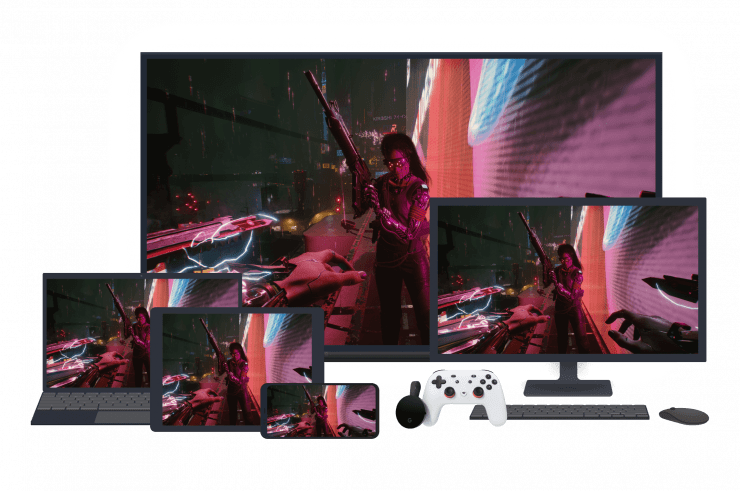
Einleitung
Cyberpunk 2077 ist eines der meist erwarteten Action-Rollenspiele der letzten Jahre. Obwohl die Vollversion primär für PC und Konsolen veröffentlicht wurde, lässt sich das Spiel auch auf Android-Geräten spielen — über Cloud-Gaming. Diese Anleitung erklärt Schritt für Schritt, wie du Cyberpunk 2077 sofort auf deinem Android-Smartphone streamst, welche Voraussetzungen nötig sind und welche Alternativen es gibt.
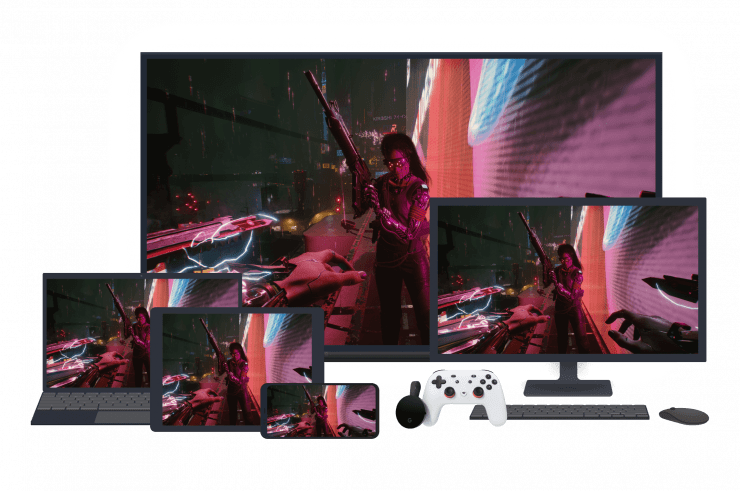
Voraussetzungen auf einen Blick
- Stabile Internetverbindung (Streaming-fähig)
- Ein kompatibles Gamepad (Bluetooth oder USB)
- Google-Konto mit Zugriff auf Stadia
- Stadia-App aus dem Play Store
- Cyberpunk 2077 im Stadia-Shop gekauft
Wichtig: Nutze nach Möglichkeit eine WLAN-Verbindung mit geringem Paketverlust. Mobiles Datenvolumen kann schnell an Grenzen stoßen.
Schritt-für-Schritt-Anleitung
Schritt 1: Gute Netzwerkverbindung sicherstellen
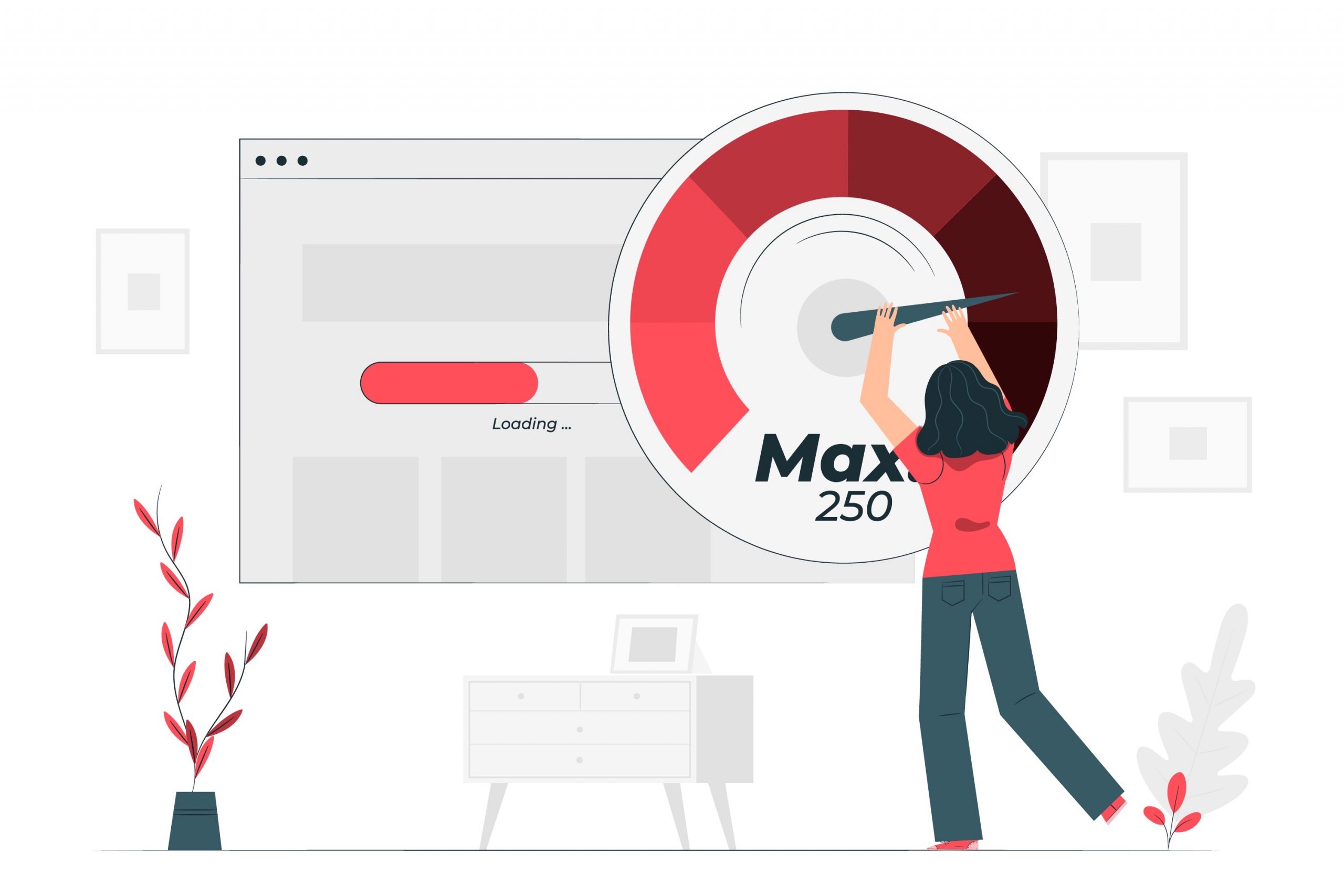
Da das Spiel gestreamt wird, ist die Netzwerkqualität entscheidend. Richtwerte:
- 10 Mbit/s für 720p
- 20 Mbit/s für 1080p
- 35 Mbit/s für 4K (nur relevant, wenn das Endgerät und Stadia 4K unterstützen)
Zusätzlich zur Bandbreite macht niedrige Latenz (RTT) das Spielgefühl flüssiger. Falls möglich, teste die Verbindung mit einem Speedtest-Tool und achte auf Paketverlust.
Schritt 2: Gamepad besorgen

Für Actiontitel wie Cyberpunk empfiehlt sich ein Controller. Empfohlen:
- Stadia Controller (direkte Integration)
- Xbox-Controller
- DualShock/DualSense (Sony)
Tipp: Bluetooth-Controller bieten Bewegungsfreiheit; USB-Kabel reduziert Latenz.
Schritt 3: Controller mit dem Android-Gerät koppeln
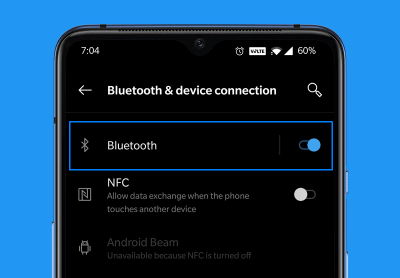
So koppeln Sie das Gamepad:
- Versetze den Controller in den Pairing-Modus (Herstelleranleitung beachten).
- Auf dem Smartphone: Einstellungen > Bluetooth öffnen.
- In der Liste das Gamepad auswählen und koppeln.
Wenn dein Controller kein Bluetooth hat, verwende ein OTG-Kabel oder einen USB-C-Adapter zur Verbindung.
Schritt 4: Cyberpunk 2077 über Stadia kaufen
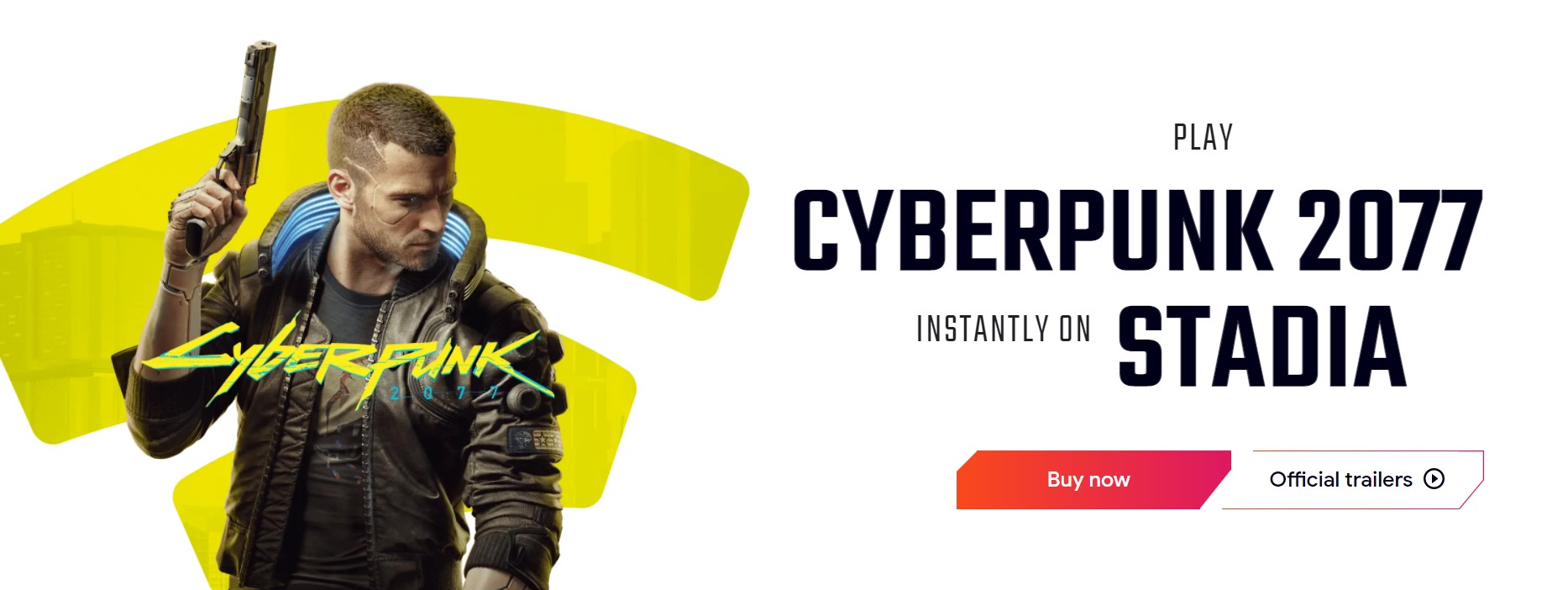
Melde dich in Stadia mit deinem Google‑Konto an und kaufe Cyberpunk 2077 im Store. Achte darauf, dass du mit dem gleichen Google‑Konto in der Stadia‑App angemeldet bist.
Schritt 5: Stadia-App einrichten
- Öffne den Google Play Store, lade die Stadia-App herunter und starte sie.
- Melde dich mit demselben Google‑Konto an, mit dem du das Spiel gekauft hast.
- Tippe rechts oben auf das Controller‑Icon, wähle dein gekoppelte Gamepad und verbinde es mit Stadia.
Hinweis: Manche Controller benötigen zusätzliche Berechtigungen oder Firmware‑Updates.
Schritt 6: Cyberpunk 2077 starten
Gehe in der Stadia‑App zu “Deine Spiele”. Wähle Cyberpunk 2077 und tippe auf “Spielen”. Das Spiel wird gestreamt — du musst nichts lokal installieren.
Kurz-Checkliste vor dem Start
- WLAN mit ausreichender Bandbreite aktiv
- Gamepad gekoppelt und geladen
- Gleicher Google‑Account in Shop und App
- Stadia-App aktualisiert
Alternative Streaming‑Dienste und Ansätze
Falls Stadia in deiner Region nicht verfügbar ist oder du andere Optionen prüfen willst:
- NVIDIA GeForce Now: Streaming von PC‑Versionen (Bibliothekszugriff nötig)
- Xbox Cloud Gaming (xCloud): Spielbarkeit je nach Lizenz und Verfügbarkeit
- Parsec oder Moonlight: Remote‑Desktop‑Ansatz, erfordert eigenen PC zum Streamen
Vergleichsüberblick: GeForce Now eignet sich, wenn du bereits Spiele in Steam/Epic besitzt; Xbox Cloud Gaming, wenn du ein Xbox‑Game‑Pass‑Abonnement hast.
Wann das Streaming fehlschlägt — Fehlerfälle und Gegenmaßnahmen
- Hohe Latenz / Input‑Lag: Wechsel auf 5 GHz WLAN, näher an den Router gehen, Ethernet (via Adapter) benutzen.
- Häufige Verbindungsabbrüche: Router neustarten, QoS prüfen, andere Geräte im LAN drosseln.
- Controller nicht erkennbar: Bluetooth-Profil zurücksetzen, Treiber/Firmware prüfen.
- Regionale Beschränkungen: VPNs helfen oft nicht zuverlässig und können gegen Terms of Service verstoßen.
Wichtig: Bei wiederholten Problemen kann ein Test mit einem anderen Smartphone oder einem anderen WLAN-Netz Abhilfe liefern.
Leistung optimieren — praktische Tipps
- Bildschirmauflösung in Android reduzieren, wenn das Smartphone die Verarbeitung verlangsamt.
- Hintergrund‑Apps schließen, um CPU- und Netzwerkkapazität freizugeben.
- Falls verfügbar, Priorisierung von Echtzeit‑Datenverkehr im Router aktivieren (QoS).
Controller‑Kompatibilität – Schnellübersicht
- Stadia Controller: volle Unterstützung, optimierte Tastenbelegung
- Xbox One/Series Controller: weitgehend kompatibel (Bluetooth/USB)
- PS4/PS5 Controller: meist kompatibel, aber Tastenbelegungen können abweichen
- Third‑Party Gamepads: vorher prüfen, ob Android HID unterstützt wird
Sicherheits- und Datenschutzhinweise
- Stadia benötigt ein Google‑Konto und Zugriff auf Nutzungsdaten, Spielstände und Achievements werden mit deinem Konto verknüpft.
- Prüfe die Datenschutzbestimmungen von Google Stadia, besonders wenn du mehrere Accounts nutzt.
- Verwende für öffentliche WLANs ein vertrauenswürdiges VPN‑Produkt, wenn du Bedenken bezüglich Netzwerksicherheit hast.
Kriterien für die Abnahme
- Das Spiel startet und bleibt > 10 Minuten stabil ohne Verbindungsabbrüche.
- Controller‑Eingaben werden mit akzeptabler Verzögerung registriert (subjektiv flüssig).
- Grafikqualität entspricht der gewählten Auflösung (kein übermäßiges Pixeln).
- Keine kritischen Audio‑/Videodesynchronisationen.
Testfälle und Akzeptanzkriterien
- Starten des Spiels in Stadia-App: Spiel lädt ins Menü innerhalb akzeptabler Zeit.
- Eingabe‑Test: Bewegung, Zielerfassung, Shooter‑Aktionen reagieren ohne deutliche Verzögerung.
- Netzwerkstörungstest: Spiel reagiert angemessen auf Paketverlust (Qualitätswarnung oder Reconnect).
Entscheidungsbaum: Sollte ich Stadia für Cyberpunk nutzen?
flowchart TD
A[Willst du ohne Download spielen?] -->|Ja| B{Hast du stabiles WLAN}
B -->|Ja| C{Besitzt du ein Gamepad}
B -->|Nein| F[Verbesserung: WLAN oder mobiles Netz]
C -->|Ja| D[Kaufe Cyberpunk auf Stadia und spiele]
C -->|Nein| E[Gamepad kaufen oder testen]
D --> G[Erwartung: Streamen, kein Download]
E --> G
F --> H[Alternative: Lokaler PC mit Parsec oder warten]Rollenspezifische Checkliste
- Gamer: Prüfe Latenz, Gamepad, Bildqualität.
- Gelegenheits-Spieler: Zusätzliche Datenkosten im Blick behalten, niedrige Auflösung wählen.
- Tester/Reviewer: Testreihen mit verschiedenen Netzwerken durchführen, Framerate/Input‑Lag messen.
Kurzes Glossar
- Cloud‑Gaming: Spiele werden auf entfernten Servern ausgeführt und als Video an dein Gerät gestreamt.
- Latenz: Verzögerung zwischen Eingabe und sichtbarer Reaktion im Spiel.
- Bandbreite: Maximale Datenrate deiner Internetverbindung (Mbit/s).
Häufige Fragen
Q: Kann ich Cyberpunk offline spielen, wenn ich es über Stadia gekauft habe?
A: Nein — Stadia ist ein reiner Streaming‑Dienst; eine Offline‑Installation ist nicht Teil des Stadia‑Modells.
Q: Funktioniert das auch über Mobilfunk (4G/5G)?
A: Ja, technisch ist Streaming über Mobilfunk möglich, aber Datenvolumen und Netzwerkstabilität können die Erfahrung beeinträchtigen.
Q: Brauche ich unbedingt einen Stadia Controller?
A: Nein. Stadia Controller ist optimal, aber viele Bluetooth‑Controller funktionieren ebenfalls.
Fazit
Cyberpunk 2077 auf Android zu spielen ist unkompliziert, solange die Netzwerkbedingungen stimmen und ein kompatibles Gamepad vorhanden ist. Stadia ermöglicht sofortiges Spielen ohne Download, bietet aber Abhängigkeiten von Google‑Konten und Netzwerkqualität. Prüfe die Alternativen, wenn Stadia in deiner Region eingeschränkt ist.
Zusammenfassung: 1) Bandbreite und Latenz prüfen, 2) Gamepad koppeln, 3) Spiel in Stadia kaufen und in der App starten. Viel Spaß beim Spielen!
Ähnliche Materialien

Podman auf Debian 11 installieren und nutzen
Apt-Pinning: Kurze Einführung für Debian

FSR 4 in jedem Spiel mit OptiScaler
DansGuardian + Squid (NTLM) auf Debian Etch installieren

App-Installationsfehler auf SD-Karte (Error -18) beheben
